Écran noir et plus d’icône sur le bureau avec Windows 10 (mode tablette)
Comment réparer le problème d’affichage avec la disparition des icônes du bureau sur Windows 10 et un écran noir dans la plupart du temps à la place du fond d’écran, de l’arrière-plan habituel. Les explications pour retrouver votre bureau fonctionnel.
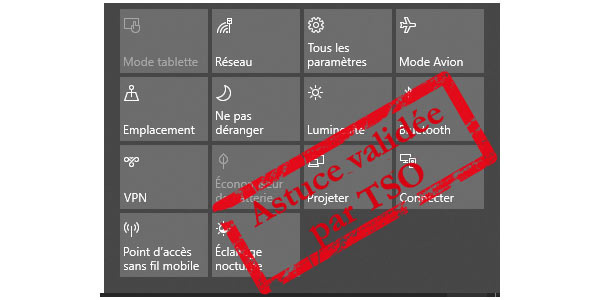 Windows 10 désactiver mode tablette
Windows 10 désactiver mode tablette C’est le genre de problème qui peut arriver à tout le monde sur Windows 10. Vous démarrez votre PC normalement et à la place du bureau vous vous retrouvez avec un écran noir, juste la barre des taches et vos icônes de bureau ont disparu.
Si votre bureau s’affiche en noir et que la barre des taches est présente en bas de votre écran, testez en faisant un clic droit pour vérifier si vous accédez au menu contextuel. S’il ne vous est pas possible de le faire, alors vous avez activé le mode tablette par mégarde.
Pour résoudre le problème, cliquez gauche en bas à droite sur la zone de notification « action center » (à droite de l’heure) et faites un clic gauche sur « Mode tablette » (il doit actuellement être bleu) pour le passer en grisé (comme l'illustration de notre article).
Il ne vous reste plus qu’à redémarrer votre système Windows 10 pour retrouver votre bureau fonctionnel.
Bref, un petit clic malheureux que vous avez fait avant d’éteindre votre ordinateur, car si l'ordinateur est éteint avec le mode tablette d’activé, il s'allumera en mode tablette dès le démarrage. Sans conséquence aucune, sauf celle de nous avoir lu pour résoudre ce problème et d’avoir du coup perdu un peu de temps.
Si votre bureau s’affiche en noir et que la barre des taches est présente en bas de votre écran, testez en faisant un clic droit pour vérifier si vous accédez au menu contextuel. S’il ne vous est pas possible de le faire, alors vous avez activé le mode tablette par mégarde.
Pour résoudre le problème, cliquez gauche en bas à droite sur la zone de notification « action center » (à droite de l’heure) et faites un clic gauche sur « Mode tablette » (il doit actuellement être bleu) pour le passer en grisé (comme l'illustration de notre article).
Il ne vous reste plus qu’à redémarrer votre système Windows 10 pour retrouver votre bureau fonctionnel.
Bref, un petit clic malheureux que vous avez fait avant d’éteindre votre ordinateur, car si l'ordinateur est éteint avec le mode tablette d’activé, il s'allumera en mode tablette dès le démarrage. Sans conséquence aucune, sauf celle de nous avoir lu pour résoudre ce problème et d’avoir du coup perdu un peu de temps.
Publicité
Ce n'est pas la réponse que vous souhaitiez ou bien vous aimeriez en savoir plus.
Dans ce cas rendez-vous dans les forums du site et posez votre question: Les Forums de TSO
Dans ce cas rendez-vous dans les forums du site et posez votre question: Les Forums de TSO
Attention: Les réponses ne vous sont données qu'à titre indicatif et nous ne pourrions en aucun cas être tenus pour responsable de problèmes ou pannes survenant sur votre matériel.
- Auteur : Team TSO
- Publié :
- Mis à jour le :
Sujets en relation dans les forums
- Asus Eee PC, XP, ne démarre plus, bloque à l'écran noir(mode sans echec, démarrer normalement,...)
- Écran noir Windows 10 avec curseur pointeur de souris après la mise à jour Windows 10 1903
- police en noir sur bureau
- Ecran noir avec win xp.
- Pb de boot windows: écran noir!
- ecran noir au demarrage de windows
Sujets en relation dans les autres FAQ
- Comment réparer le bureau noir « explorer.exe IDTNC64.cpl » sur Windows 10
- Comment ajouter des Gadgets sur mon bureau avec Windows 7
- Comment accéder rapidement au Bureau avec Windows 8
- Envoyer vers Destinataire ne fonctionne plus avec Outlook et Windows 10
- Comment ouvrir l’explorateur de fichier sur le Poste de travail avec Windows 10
- Comment personnaliser les icônes du bureau avec Windows 8
Les commentaires sont la propriété de leur auteur. Nous ne sommes pas responsables de leurs contenus.

Tous les commentaires doivent être approuvés par un Administrateur